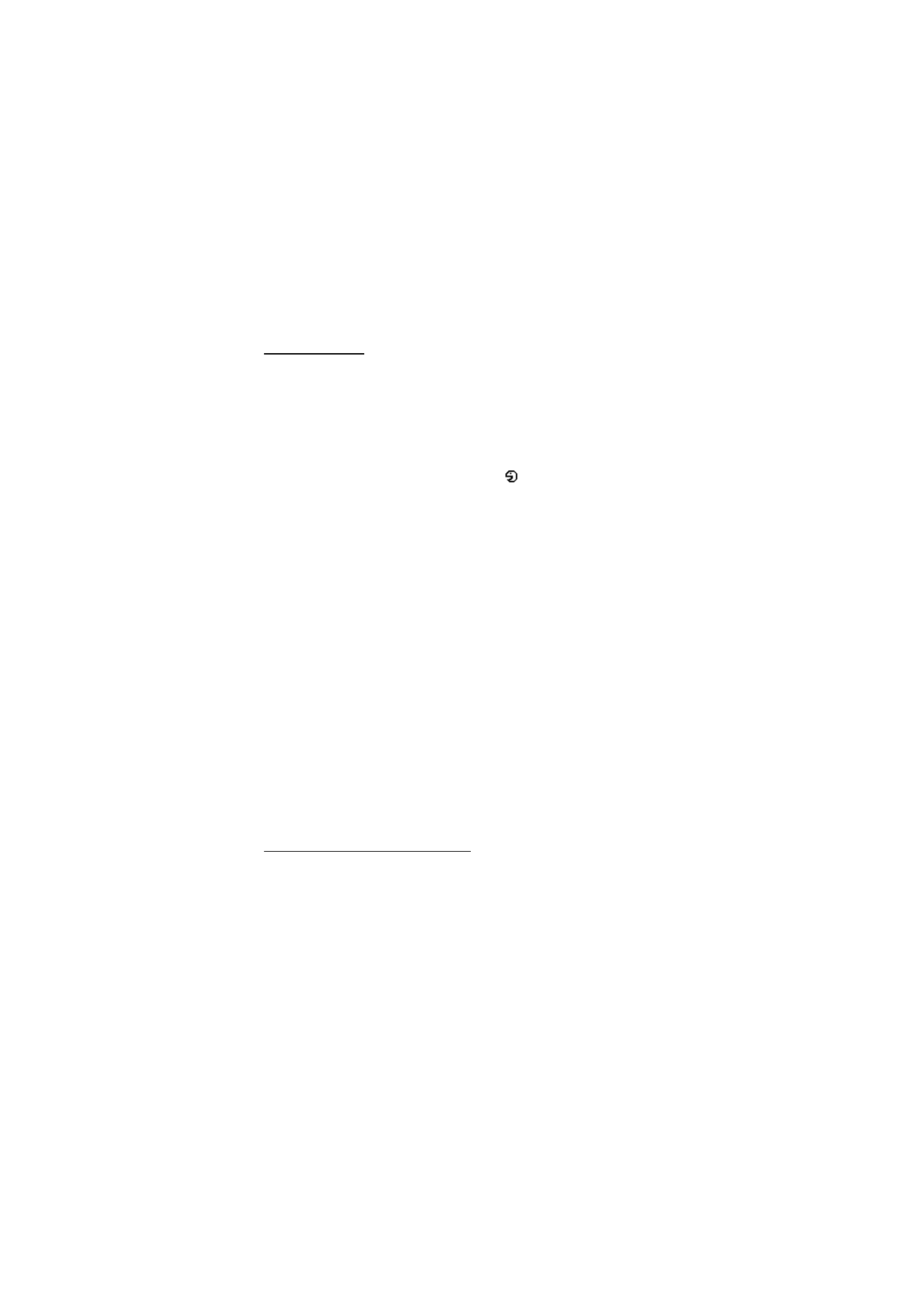
■ Yhteydet
Voit yhdistää puhelimen yhteensopivaan laitteeseen
infrapunayhteyden, langattoman Bluetooth-yhteyden tai USB-
datakaapelin (CA-53 tai DKU-2) avulla. Lisäksi voit määrittää
pakettidatamodeemiyhteyksien asetukset.
Langaton Bluetooth-tekniikka
Tämä laite on Bluetooth-määrityksen 2.0 mukainen. Määritys tukee seuraavia
profiileja: handsfree-profiilia, kuulokeprofiilia, push-objektinsiirtoprofiilia,
tiedostonsiirtoprofiilia, puhelinverkkoyhteysprofiilia, SIM-yhteysprofiilia ja
sarjaporttiprofiilia. Käytä Nokian tätä mallia varten hyväksymiä lisälaitteita. Näin
varmistat muiden Bluetooth-tekniikkaa tukevien laitteiden välisen
yhteensopivuuden. Tarkista muiden laitteiden valmistajilta laitteiden
yhteensopivuus tämän laitteen kanssa.
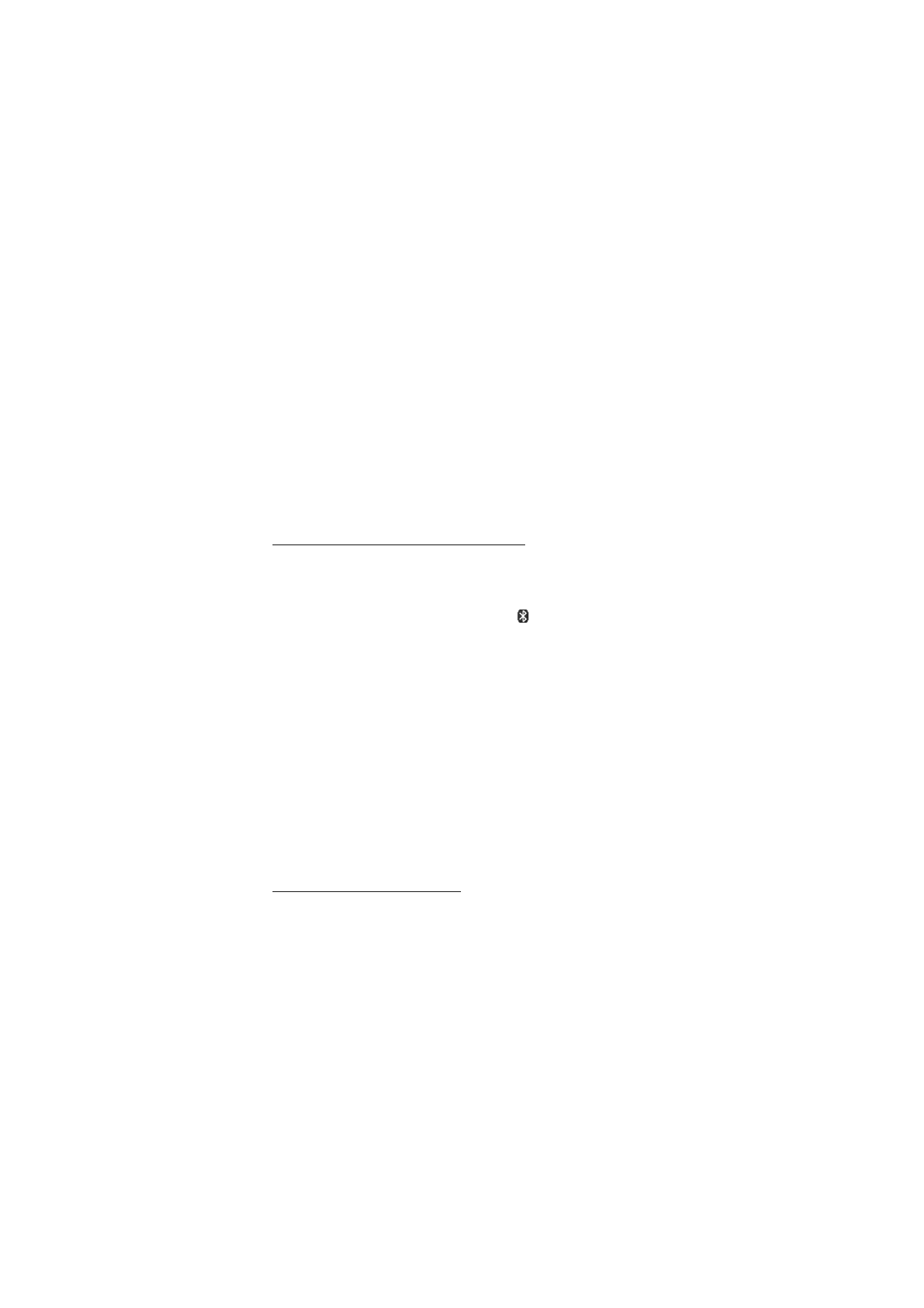
A s e t u k s e t
67
Joissakin paikoissa voi olla Bluetooth-tekniikan käyttöä koskevia rajoituksia.
Tarkista asia paikallisilta viranomaisilta tai palveluntarjoajalta.
Bluetooth-tekniikkaa käyttävät toiminnot tai sellaisten jättäminen päälle
taustalle muita toimintoja käytettäessä lisää akkuvirran tarvetta ja lyhentää
akun käyttöikää.
Bluetooth-tekniikan avulla voit kytkeä puhelimen yhteensopivaan
Bluetooth-laitteeseen 10 metrin säteellä. Koska Bluetooth-laitteet ovat
yhteydessä toisiinsa radioaaltojen avulla, puhelimen ja toisen laitteen ei
tarvitse olla näköyhteyden päässä toisistaan. Yhteyteen voivat vaikuttaa
laitteiden välissä olevat esteet, kuten seinät, ja muut elektroniset laitteet.
Bluetooth-yhteyden muodostaminen
Valitse
Valikko
>
Asetukset
>
Yhteydet
>
Bluetooth
ja valitse
seuraavista vaihtoehdoista:
Bluetooth
>
Käytössä
tai
Ei käytössä
, jos haluat ottaa Bluetooth-
toiminnon käyttöön tai poistaa sen käytöstä.
-symboli tarkoittaa
käytössä olevaa Bluetooth-yhteyttä. Kun otat Bluetooth-toiminnon
käyttöön ensimmäisen kerran, sinua pyydetään antamaan puhelimelle
nimi. Huomaa, että muut näkevät tämän nimen. Käytä siis yksilöllistä
nimeä, jonka muut tunnistavat helposti.
Etsi äänilisälaitteet
, jos haluat etsiä yhteensopivia Bluetooth-
äänilaitteita. Valitse laite, jonka haluat liittää puhelimeen.
Laiteparit
, jos haluat etsiä toimintasäteen sisäpuolella olevia Bluetooth-
laitteita. Valitse
Uusi
, jos haluat nähdä toimintasäteen sisäpuolella
olevat Bluetooth-laitteet. Siirry haluamasi laitteen kohdalle ja valitse
Pariksi
. Liitä laite puhelimeen (eli luo niiden välille pariliitos) antamalla
laitteen Bluetooth-salasana. Joudut antamaan salasanan vain, kun
muodostat yhteyden laitteeseen ensimmäisen kerran. Puhelin
muodostaa yhteyden laitteeseen, ja voit aloittaa tiedonsiirron.
Langaton Bluetooth-yhteys
Valitse
Valikko
>
Asetukset
>
Yhteydet
>
Bluetooth
. Jos haluat
tarkistaa, mikä Bluetooth-yhteys on käynnissä, valitse
Nykyiset
yhteydet
. Jos haluat tarkistaa, minkä Bluetooth-laitteiden kanssa
puhelin on muodostanut pariliitoksen, valitse
Laiteparit
.
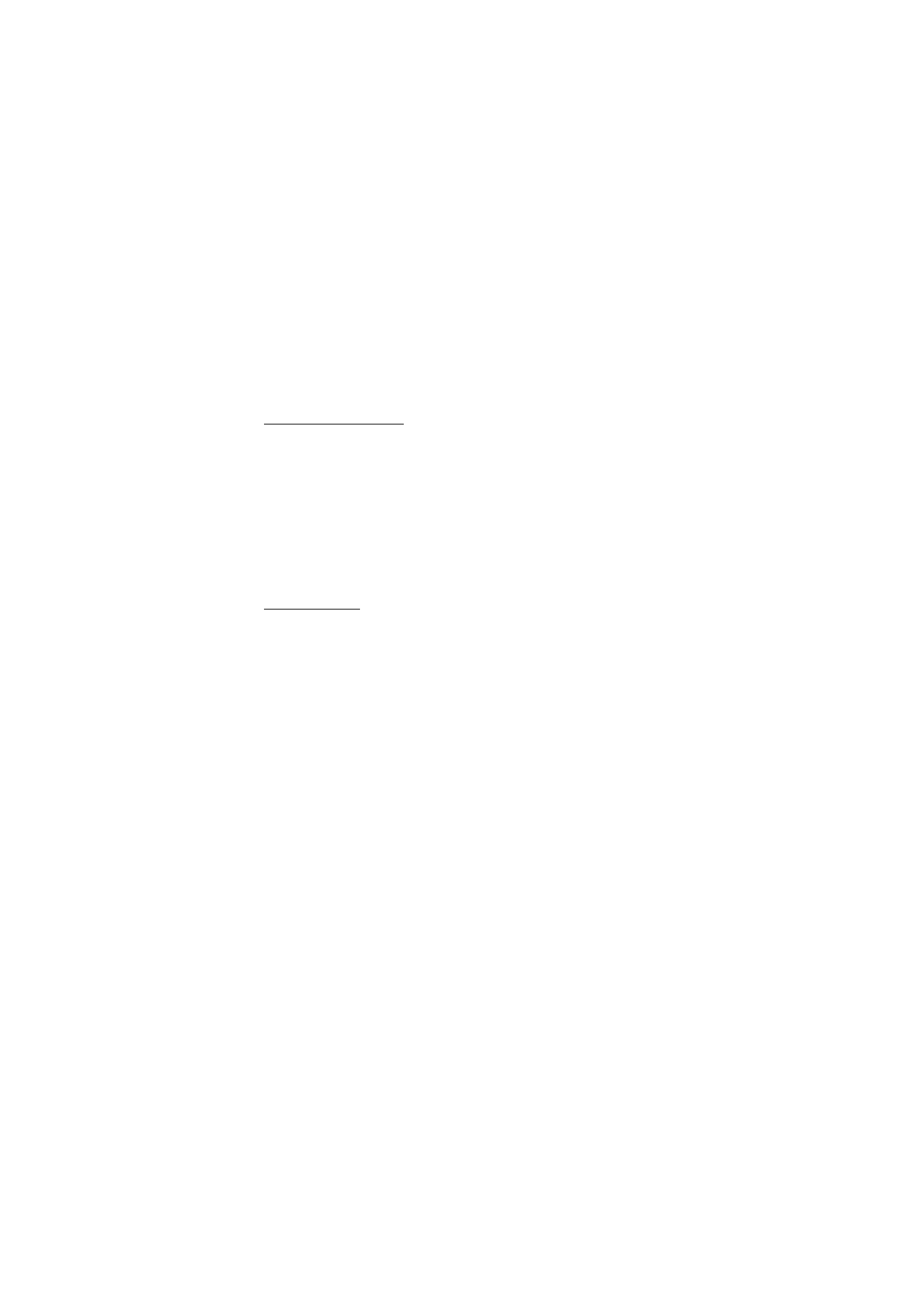
A s e t u k s e t
68
Valitsemalla
Valinnat
-vaihtoehdon saat näkyviin käytettävissä olevia
toimintoja laitteen ja Bluetooth-yhteyden tilan mukaan. Valitse
Yhdistä
>
Anna lempinimi
tai
Autom. yht. ilman vahv.
Bluetooth-asetukset
Kun haluat määrittää, miten puhelin näkyy muille Bluetooth-laitteille,
valitse
Valikko
>
Asetukset
>
Yhteydet
>
Bluetooth
>
Bluetooth-
asetukset
>
Puhelimen näkyvyys
tai
Oman puhelimen nimi
.
Puhelimen käyttö piilotetussa tilassa on turvallisempi tapa välttää vahingollisia
ohjelmia.
Älä hyväksy Bluetooth-yhteyksiä epäluotettavista lähteistä.
Toinen vaihtoehto on poistaa Bluetooth-toiminto käytöstä. Tämä ei vaikuta
puhelimen muihin toimintoihin.
Infrapuna (IR)
Voit lähettää ja vastaanottaa dataa puhelimen infrapunaportin kautta,
jos toisella käyttäjällä on yhteensopiva puhelin tai muu laite
(esimerkiksi tietokone). Laitteen, johon haluat luoda infrapunayhteyden,
on oltava IrDA-yhteensopiva.
Älä osoita infrapunasädettä kenenkään silmään äläkä anna sen häiritä muita
infrapunalaitteita. Tämä laite on 1. luokan laserlaite.
Kun lähetät tai vastaanotat dataa, varmista, että lähettävän ja
vastaanottavan laitteen infrapunaportit ovat toisiaan kohti ja ettei
niiden välissä ole esteitä.
Kun haluat ottaa puhelimen infrapunaportin käyttöön, valitse
Valikko
>
Asetukset
>
Yhteydet
>
Infrapuna (IR)
.
Kun haluat poistaa infrapunayhteyden käytöstä, valitse
Valikko
>
Asetukset
>
Yhteydet
>
Infrapuna (IR)
. Valitse
Kyllä
, kun puhelimen
näyttöön tulee kysymys
Poistetaanko infrapuna käytöstä?
Jos datasiirtoa ei aloiteta kahden minuutin kuluessa infrapunaportin
käyttöönotosta, yhteys katkeaa ja se on luotava uudelleen.
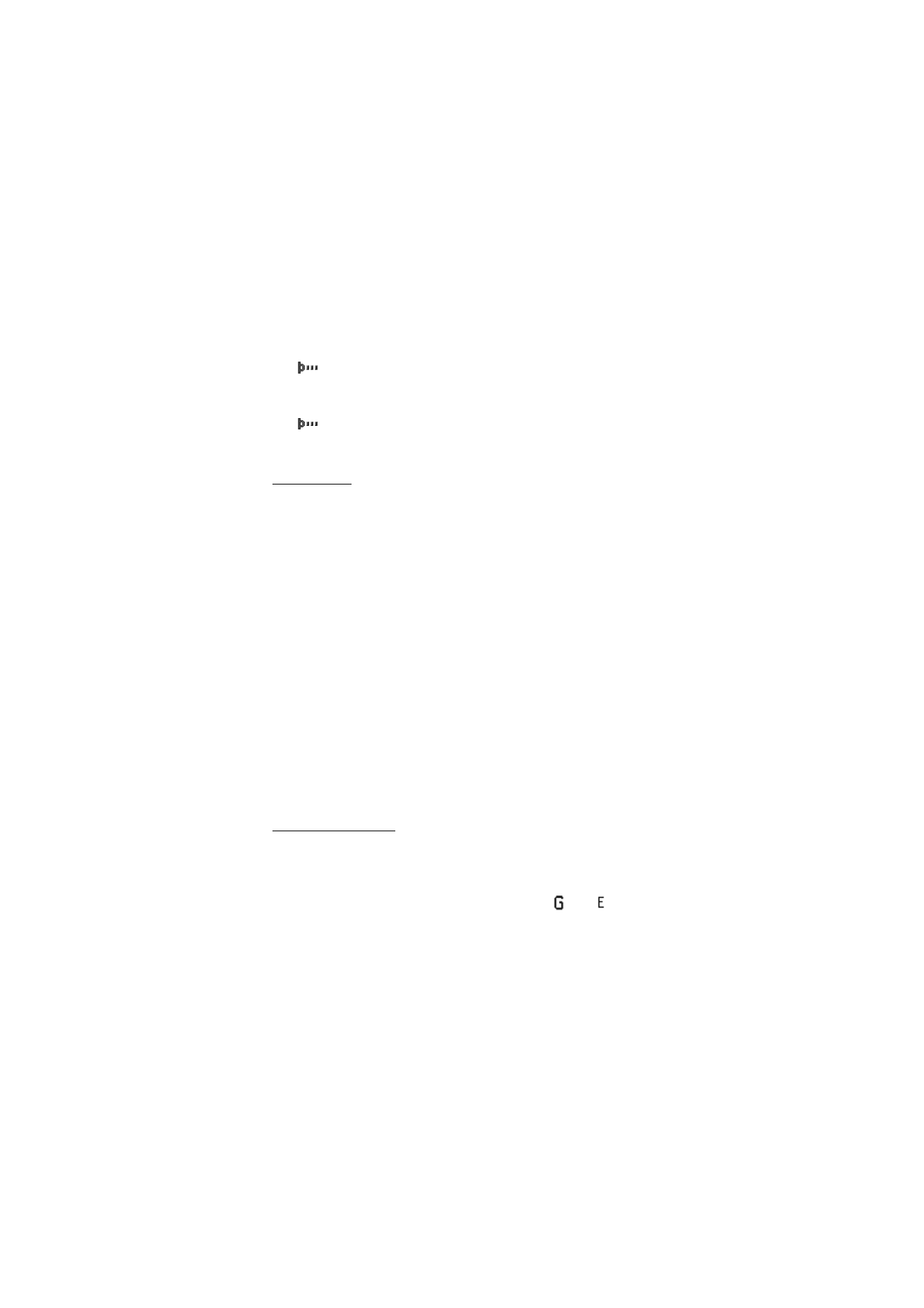
A s e t u k s e t
69
Infrapunayhteyden symboli
Kun
-symboli näkyy koko ajan, infrapunayhteys on käytössä ja
puhelimesi on valmis lähettämään tai vastaanottamaan dataa
infrapunaportin kautta.
Kun
-symboli vilkkuu, puhelin yrittää muodostaa
infrapunayhteyden toiseen laitteeseen tai yhteys on katkennut.
Pakettidata
WCDMA ja GPRS (General Packet Radio Service) ovat verkkopalveluja,
joiden avulla matkapuhelimia voidaan käyttää datan lähettämiseen ja
vastaanottamiseen Internet Protocol (IP) -pohjaisen verkon kautta.
WCDMA ja GPRS ovat tiedonsiirtotekniikoita, jotka mahdollistavat
tietoverkkojen (kuten Internetin) langattoman käytön.
EGPRS (Enhanced GPRS) vastaa GPRS:ää, mutta on sitä nopeampi.
Lisätietoja EGPRS-palvelun saatavuudesta ja tiedonsiirtonopeudesta
saat verkko-operaattorilta tai palveluntarjoajalta.
WCDMA- tai (E)GPRS-siirtotietä käyttäviä sovelluksia ovat MMS-
palvelu, videoiden suoratoisto, selainyhteys, sähköposti, etäsynkronointi
SyncML:n avulla, Java-sovellusten lataaminen ja tietokoneen
modeemiyhteys.
Kun siirtotieksi on valittu GPRS, puhelin käyttää GPRS-palvelun sijasta
EGPRS-palvelua, jos se on saatavana verkossa. Et voi itse valita,
käyttääkö puhelin EGPRS- vai GPRS-palvelua, mutta joissakin
toiminnoissa voit ehkä valita siirtotieksi GPRS:n tai piirikytkentäisen
datapalvelun (
GSM-data
-palvelun).
Pakettidatayhteys
Valitse
Valikko
>
Asetukset
>
Yhteydet
>
Pakettidata
>
Pakettidatayhteys
ja valitse seuraavista vaihtoehdoista:
Jatkuva
, jos haluat asettaa puhelimen rekisteröitymään automaattisesti
pakettidataverkkoon, kun kytket puhelimeen virran.
- tai
-symboli
osoittaa, että pakettidatapalvelu on saatavana.
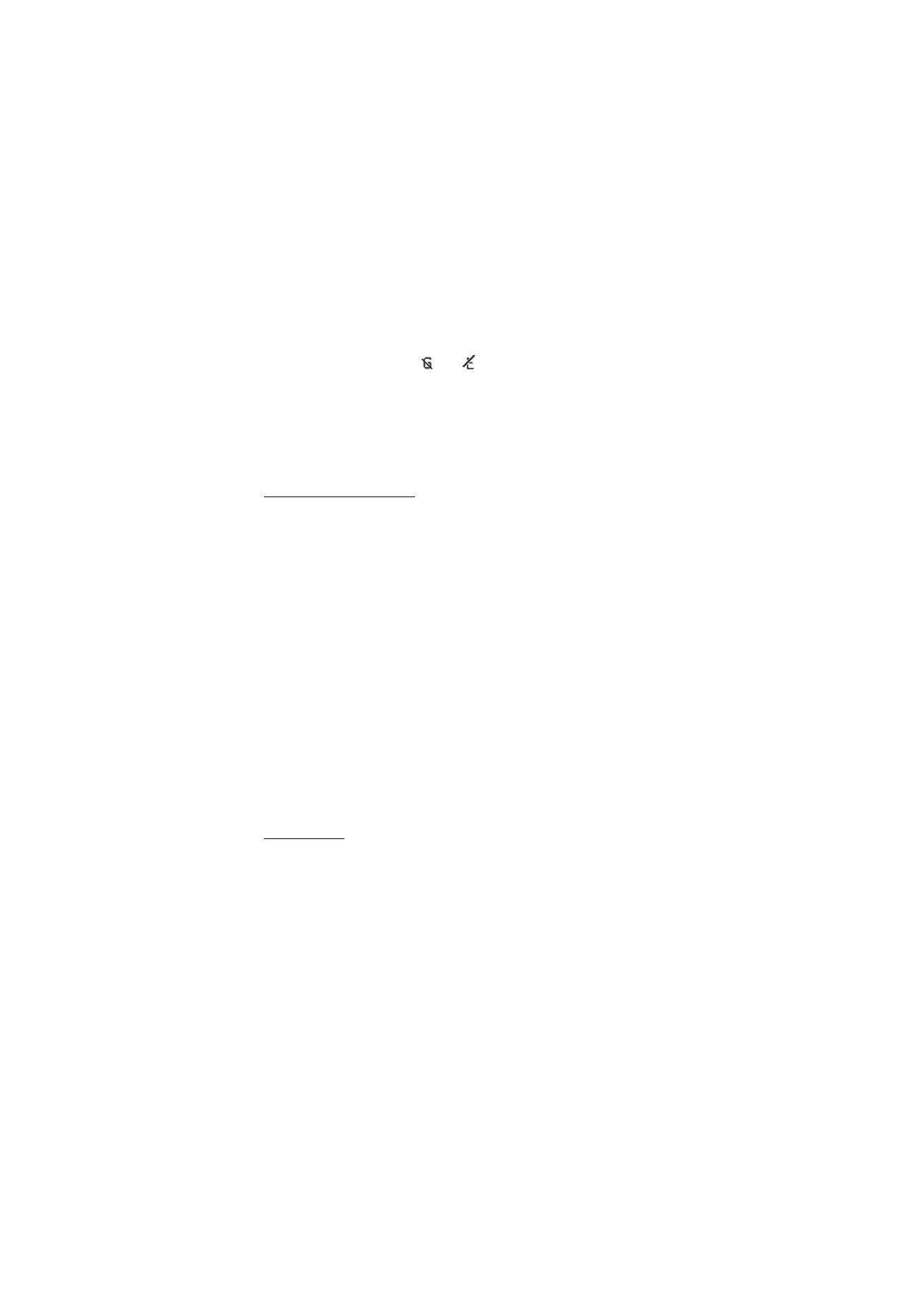
A s e t u k s e t
70
Jos vastaanotat puhelun tai tekstiviestin tai soitat puhelun
pakettidatayhteyden aikana,
- tai
-symboli osoittaa, että
pakettidatayhteys on odotustilassa (pidossa).
Tarvittaessa
, jos haluat asettaa puhelimen rekisteröitymään
pakettidataverkkoon ja muodostamaan pakettidatayhteyden vain, jos
käyttämäsi sovellus tarvitsee sitä. Yhteys suljetaan, kun lopetat
sovelluksen käytön.
Pakettidata-asetukset
Voit liittää puhelimen yhteensopivaan tietokoneeseen langattoman
Bluetooth- tai infrapunayhteyden kautta tai USB-datakaapelin avulla ja
käyttää puhelinta modeemina, jonka avulla tietokoneesta voidaan
muodostaa pakettidatayhteys.
Kun haluat määrittää tietokoneesta muodostettavien
pakettidatayhteyksien asetukset, valitse
Valikko
>
Asetukset
>
Yhteydet
>
Pakettidata
>
Pakettidata-asetukset
>
Nykyinen
yhteysosoite
ja ota käyttöön haluamasi yhteysosoite. Valitse
Muokkaa
yhteysosoitetta
>
Yhteysosoitteen alias
, anna haluamasi nimi, jotta voit
muuttaa yhteysosoitteen asetuksia, ja valitse
OK
. Valitse
Pakettidata-
yhteysosoite
, anna yhteysosoite, joka tarvitaan verkkoyhteyden
muodostamiseen, ja valitse
OK
.
Pakettidatapalvelun asetukset (yhteysosoitteen) voi määrittää myös
tietokoneessa käyttämällä Nokia Modem Options -sovellusta. Katso
Nokia PC Suite sivulla 111. Jos asetukset on määritetty sekä
tietokoneessa että puhelimessa, puhelin käyttää tietokoneessa
määritettyjä asetuksia.
Tiedonsiirto
Voit synkronoida kalenterimerkintöjä, yhteystietoja ja muistiinpanoja
puhelimen ja toisen yhteensopivan laitteen (esimerkiksi
matkapuhelimen), yhteensopivan tietokoneen tai Internet-palvelimen
(verkkopalvelu) välillä.

A s e t u k s e t
71
Kumppanien luettelo
Jos haluat kopioida tai synkronoida puhelimessasi olevia tietoja, toisen
laitteen nimen ja synkronointiasetusten tulee olla tiedonsiirron
yhteystietoihin tallennetussa kumppaniluettelossa. Jos vastaanotat
tietoja toisesta laitteesta (esimerkiksi yhteensopivasta
matkapuhelimesta), kumppani lisätään luetteloon automaattisesti
käyttäen toisen laitteen yhteystietoja.
Palvelinsynkronointi
ja
PC-
synkronointi
ovat luettelon alkuperäiset tiedonsiirtoyhteydet.
Kun haluat lisätä luetteloon uuden kumppanin (esimerkiksi uuden
laitteen), valitse
Valikko
>
Asetukset
>
Yhteydet
>
Tiedonsiirto
>
Valinnat
>
Lisää nimi
>
Synkronointi
tai
Kopiointi
ja määritä asetukset
tiedonsiirtotyypin mukaan.
Kun haluat muokata kopiointi- ja synkronointiasetuksia, valitse
kumppaniluettelosta nimi ja valitse
Valinnat
>
Muokkaa
.
Kun haluat poistaa kumppanin, valitse nimi kumppaniluettelosta ja
valitse
Valinnat
>
Poista
. Vahvista kysymys
Poistetaanko
tiedonsiirtoyhteys?
Et voi poistaa
Palvelinsynkronointi
- tai
PC-
synkronointi
-kohdetta.
Tiedonsiirto yhteensopivan laitteen kanssa
Synkronointiin käytetään langatonta Bluetooth-yhteyttä tai
infrapunayhteyttä. Toinen laite on valmiustilassa.
Kun haluat aloittaa tiedonsiirron, valitse
Valikko
>
Asetukset
>
Yhteydet
>
Tiedonsiirto
ja valitse luettelosta tiedonsiirtokumppani (muu
kuin
Palvelinsynkronointi
tai
PC-synkronointi
). Valitut tiedot kopioidaan
tai synkronoidaan sen mukaan, miten asetukset on määritetty. Tiedon
vastaanoton täytyy olla otettuna käyttöön toisessa laitteessa.
Synkronointi yhteensopivasta tietokoneesta
Ennen kuin voit synkronoida kalenterimerkintöjä, muistiinpanoja ja
yhteystietoja yhteensopivasta tietokoneesta, puhelinkohtainen Nokia
PC Suite -ohjelmisto on asennettava tietokoneeseen. Käytä
synkronointiin langatonta Bluetooth-tekniikkaa, infrapunayhteyttä tai
USB-datakaapelia ja käynnistä synkronointi tietokoneesta.
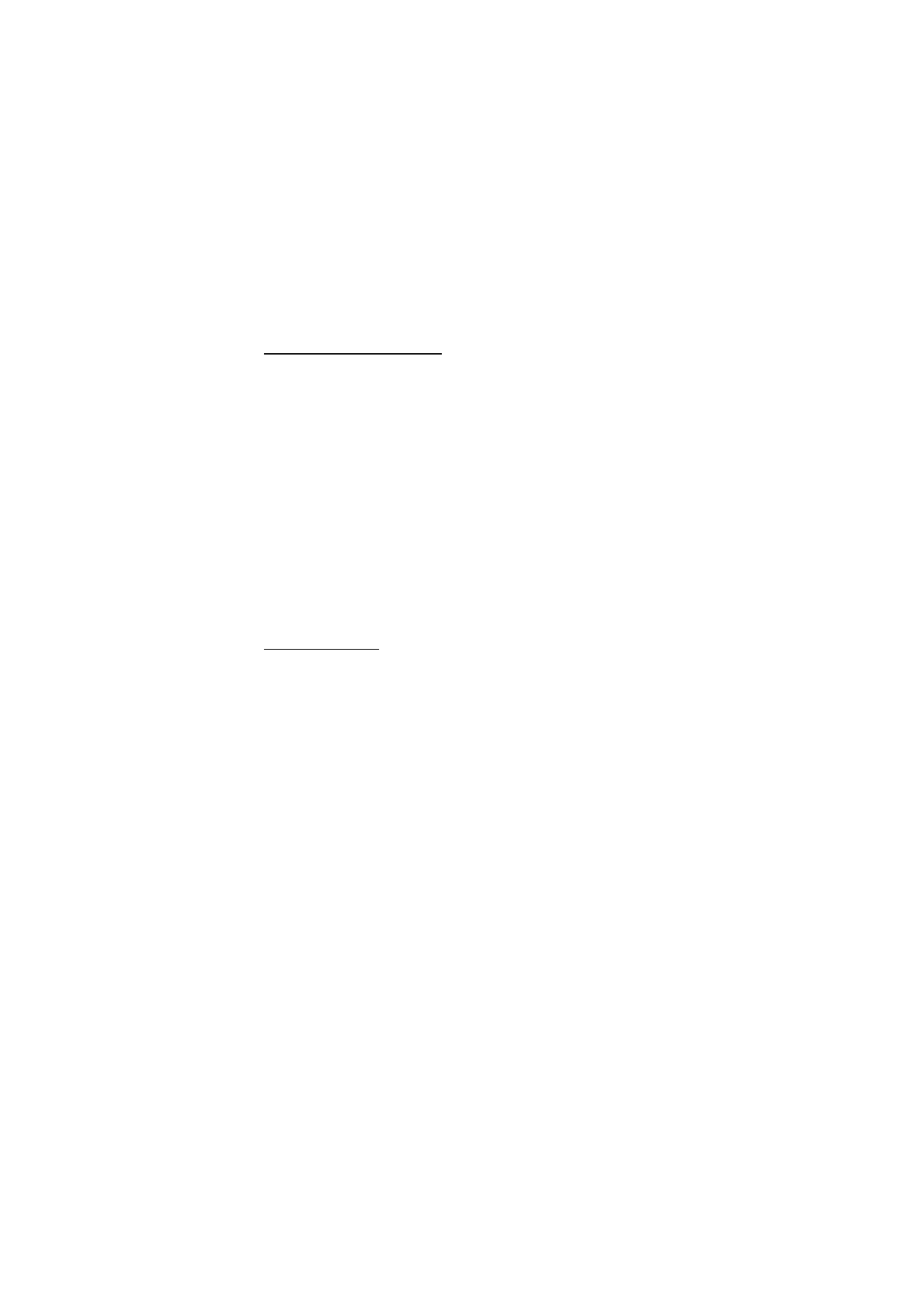
A s e t u k s e t
72
Synkronointi palvelimesta
Voit käyttää synkronointiin Internet-palvelinta tilaamalla
synkronointipalvelun. Lisätietoja palvelusta ja siihen liittyvistä
yhteysasetuksista saat palveluntarjoajaltasi. Voit ehkä saada asetukset
määritysviestinä. Katso Asetusten määrityspalvelu sivulla 10 ja
Palveluasetukset sivulla 75.
Jos olet tallentanut tietoja Internet-palvelimelle, voit päivittää
puhelimessa olevat tiedot niiden mukaisiksi käynnistämällä
synkronoinnin puhelimesta.
Valitse
Valikko
>
Asetukset
>
Yhteydet
>
Tiedonsiirto
>
Palvelinsynkronointi
. Valitse
Alustetaan synkronointia
tai
Kopioinnin
alustus
sen mukaan, miten asetukset on määritetty.
Jos osoitekirja tai kalenteri on täynnä, tietojen synkronointi
ensimmäisen kerran tai synkronoinnin keskeytymisen jälkeen voi kestää
30 minuuttia.
USB-datakaapeli
USB-datakaapelin avulla voidaan siirtää dataa puhelimeen asetetun
muistikortin ja yhteensopivan tietokoneen tai PictBridge-yhteensopivan
tulostimen välillä. USB-datakaapelia voidaan käyttää myös Nokia PC
Suite -ohjelmiston kanssa.
Kun haluat käyttää muistikorttia tiedonsiirtoon tai kuvien tulostamiseen,
liitä USB-datakaapeli. Kun puhelimen näyttöön tulee teksti
USB-kaapeli
kytketty. Valitse tila.
, valitse
OK
ja jokin seuraavista tiloista:
Oletustila
– Voit asettaa puhelimen toimimaan yhdessä sellaisessa
tietokoneessa olevien sovellusten kanssa, johon on asennettu Nokia PC
Suite -ohjelmisto.
Tulostus
– Voit käyttää puhelinta PictBridge-yhteensopivan tulostimen
kanssa.
Tiedon tallennus
– Voit muodostaa yhteyden tietokoneeseen, jossa ei ole
Nokia-ohjelmistoa, ja käyttää puhelinta tallennuslaitteena.
Kun haluat muuttaa USB-tilan, valitse
Valikko
>
Asetukset
>
Yhteydet
>
USB-kaapeli
>
Oletustila
,
Tulostus
tai
Tiedon tallennus
.
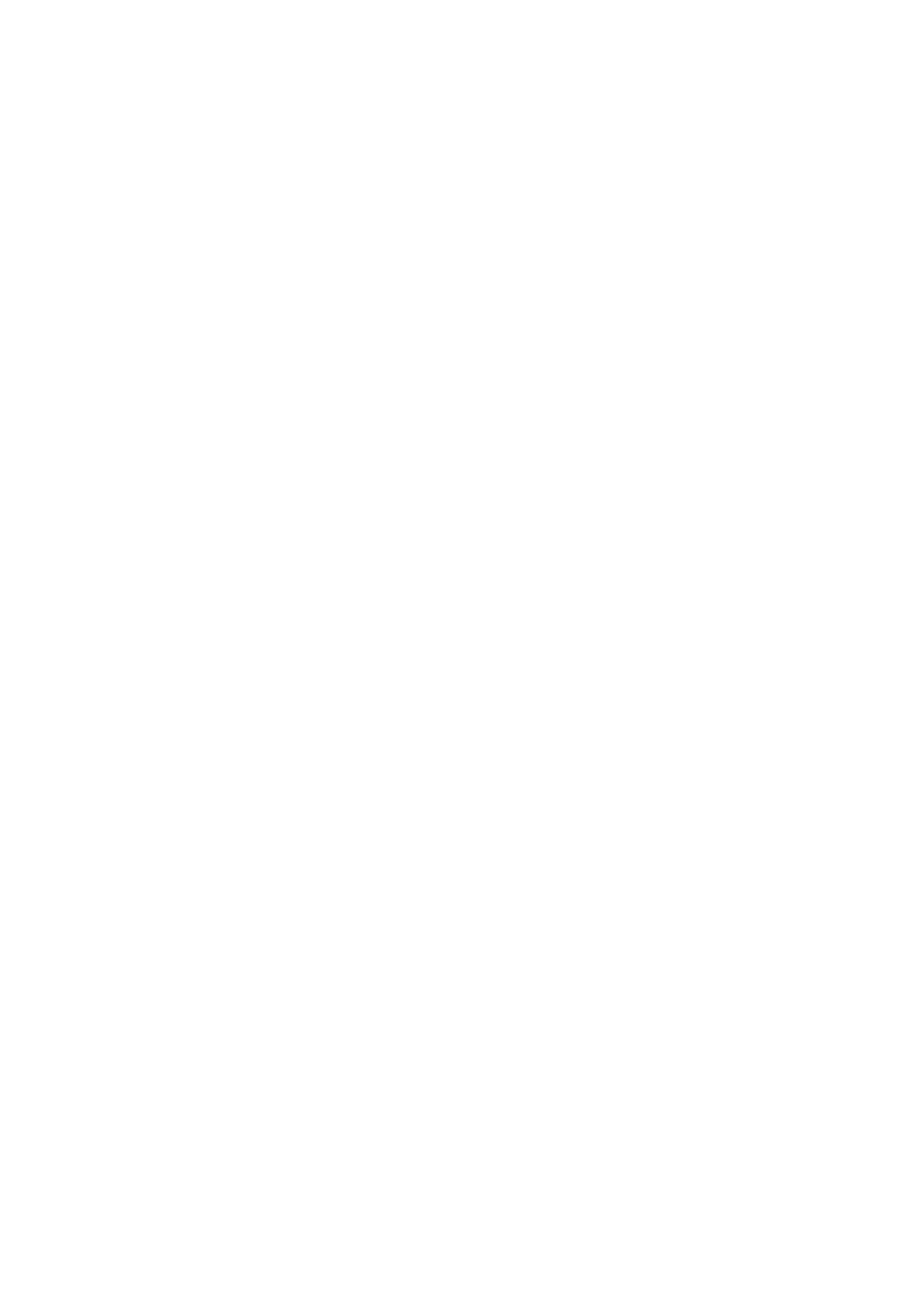
A s e t u k s e t
73